我们在设计 Notion 的时候考虑到了协作,所以有多种方式与他人共享您的内容。权限等级可以确保将内容准确分享给指定人群。
** 点击下载 Notion 安装包 **** 电脑端、手机端、浏览器插件 **
共享方式
无论成员是否加入了workspace(工作区),您都可以通过多种方式将notion中的页面和数据分享给他们。下面是关于所有的分享方式的概览。 注意: 在我们进入之前,请注意当你共享页面时,此页面下的所有子页面也会同时共享给他人!
共享菜单
首先,下图是一个 Share 菜单的快速浏览,此按钮位于页面的右上方。在移动端,点击分享图标可以获得同样选项,此图标位于 ••• 和时钟图标中间。
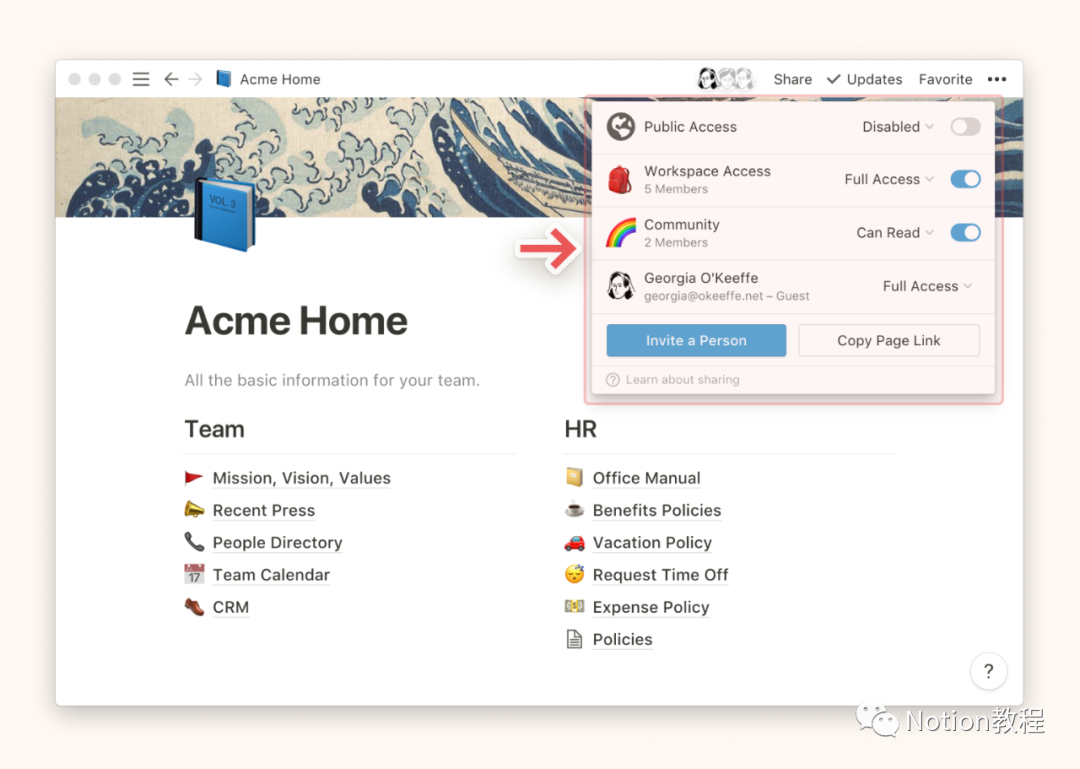
- 菜单内的每一行代表着不同成员和小组,您可以选择和他们分享此页面。菜单中包括了:
Public Access(公共访问)表示所有人都可以访问这个页面。Workspace Access(工作区访问)表示工作区内的所有用户可以访问此页面。Community(社区)是一个可以访问这个页面的示例组.- Georgia O'Keeffe作为此页面的访客示例,她是来自工作区以外的用户。
- 切换按钮可以控制每位成员和小组的访问权限,按钮移动至右侧时表示访问权限已开启。
- 切换按钮左侧的下拉菜单,可以设置他们的权限等级
Copy Page Link(复制页面链接)可以将页面的URL复制共享给任何人。只有拥有权限的用户才能看到此选项。Invite a Person(邀请访客)无论是否为您工作区内的成员,都可以通过邮箱地址邀请到指定页面中。- 外部成员将添加成为访客
- 无论是访客还是工作区成员,你都可以在邀请窗口中,通过下拉菜单选择其访问权限。
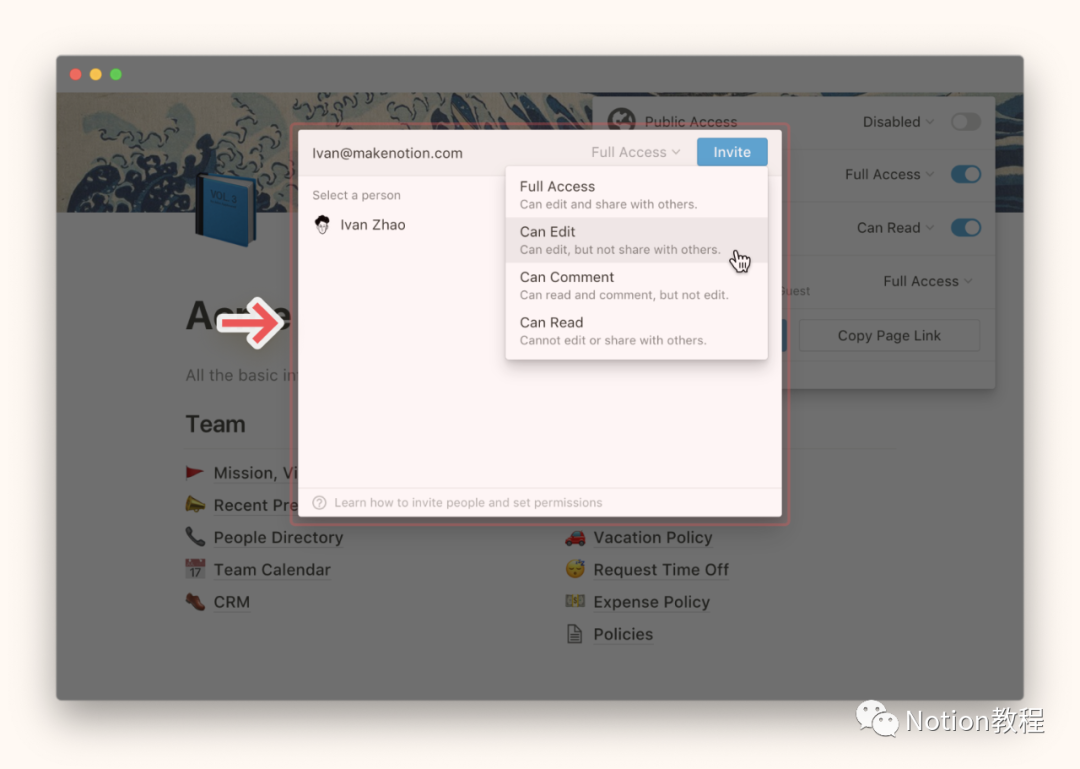
团队共享 在notion中,可以将用户添加为工作区内的成员,进行协作交流。他们可以是你工作中的伙伴,朋友或者是任何一位需要与您同时使用notion页面的用户。下面是几种分享页面的方式:
- 侧栏中
Workspace(工作区)内的所有一个页面,将会共享全部团队成员。 - 在侧栏中,无论页面时位于
Shared(分享)下 还是Private(私人)下,你都可以将其拖拽到Workspace(工作区)并进行分享。 - 在
Share(分享)菜单中,你可以打开Workspace Access(工作区访问),分享给工作区内所有成员。并通过下拉菜单设置不同的访问权限。
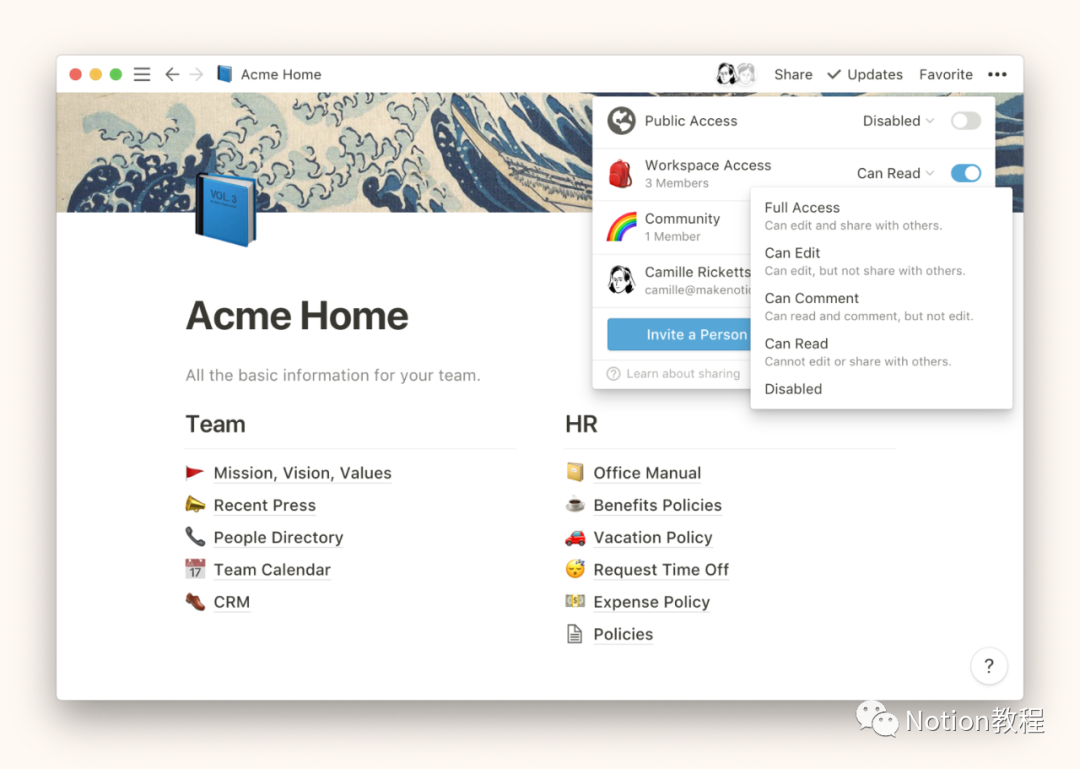
独立成员共享 有时您需要将页面分享给工作区内的几位成员——比如将会议文档分享给您的经理,或是将注意事项分享给小范围内的项目组成员。
- 在私人页面内,点击右上角的
Share(分享)按钮,分享给指定的成员。 - 点击
Invite a Person(邀请访客),输入访客的电子邮箱地址,从下拉菜单中选择访客的访问权限。 - 如果此页面只是分享给个别成员而不是整个工作区,将会显示在侧栏中 的
Shared(分享)栏内 ,将其拖入Workspace(工作区)内可以在整个团队内进行共享。
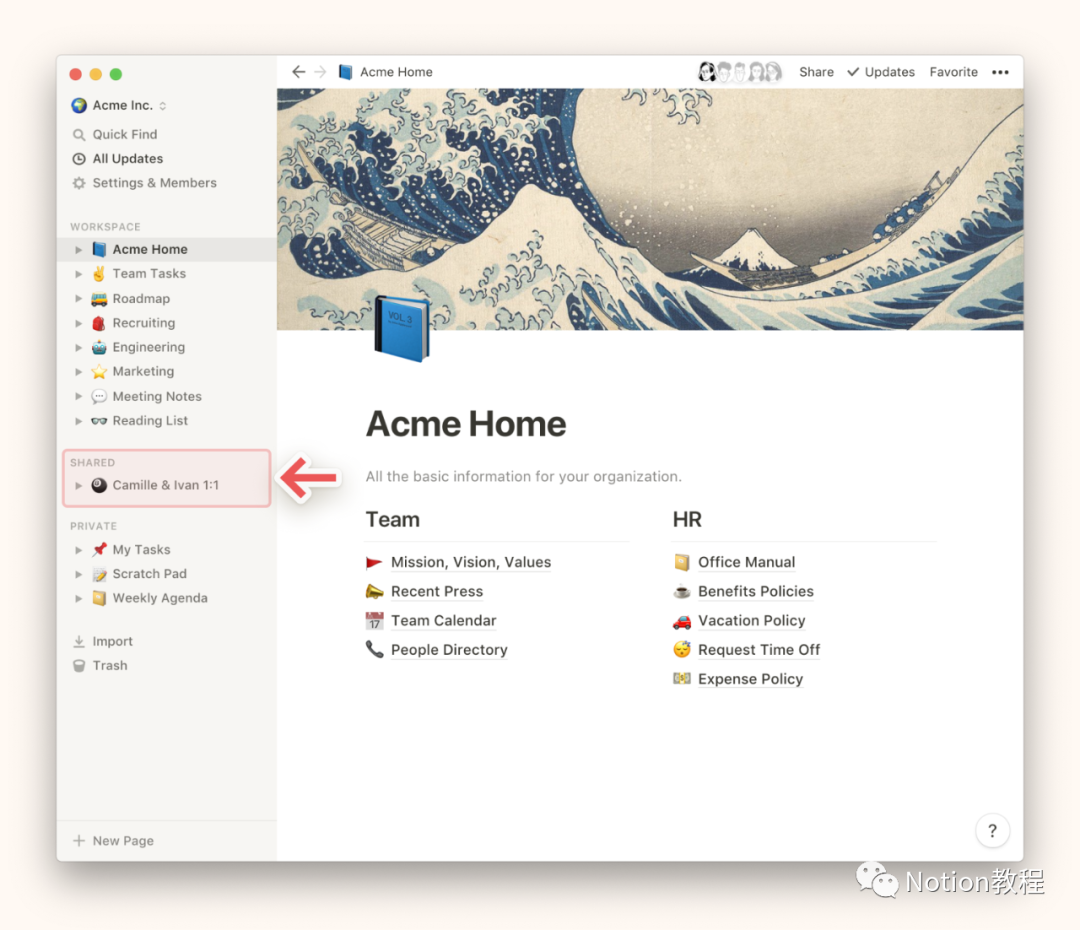
分组共享 想要更轻松的与常用小组分享(例如公司团队中的工程组或者是社区组),你可以构建自己的分组并增加其访问权限。点击此处获取更多关于分组共享及权限的信息。 以下是分组共享概览:
- 在
Settings & Members(设置&成员)界面中,点击上方的Groups(小组)按钮,你将看到一个关于所有成员及访客的列表。 - 点击
Create a Group(创建小组),命名并添加小组成员。 - 点击右上角的
Share(分享),可以将页面分享给指定的小组,你将会看到小组名称(在示例中为community)。开启小组访问并通过下拉菜单设置访问权限。
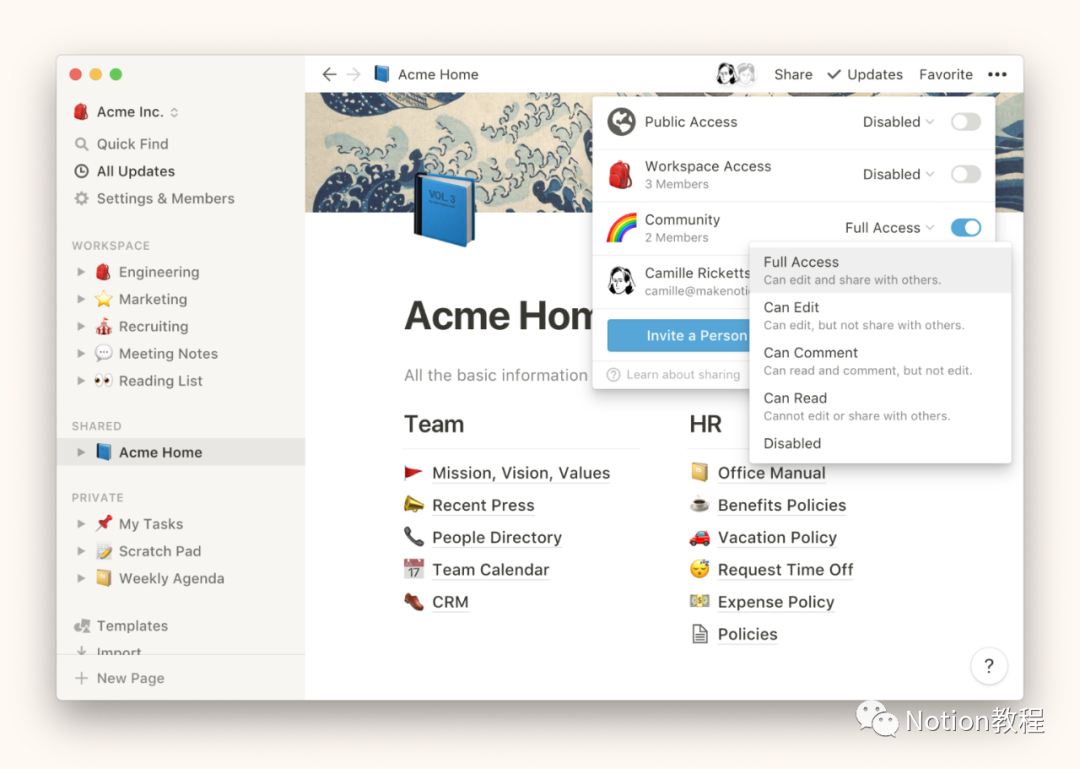
小贴士 : Workspace Access (工作区权限)中最低权限为 Can Read 只读权限,必须确保此权限已开启才能设置更高级别的权限 。 外部成员共享你可以邀请workspace(工作区)以外的成员作为访客访问页面。比如将页面分享给外部供应商,或者是作为供应商的您,想要将页面分享给你的客户。这都可以通过此功能实现。点击此处获取更多关于访客指南的信息访客共享概览:
- 点击页面右上角的Share (分享)。
- 点击 Invite a Person (邀请访客),输入访客的电子邮箱地址, 从下拉菜单中选择访问权限级别。
- 他们将会收到一封邮件提醒,点击邮件中的链接即可前往所分享的页面。
- 如果想要查询所有工作区内的访客和他们的访问权限,可以前往
Settings & Members(设置&成员),点击Members(成员)。
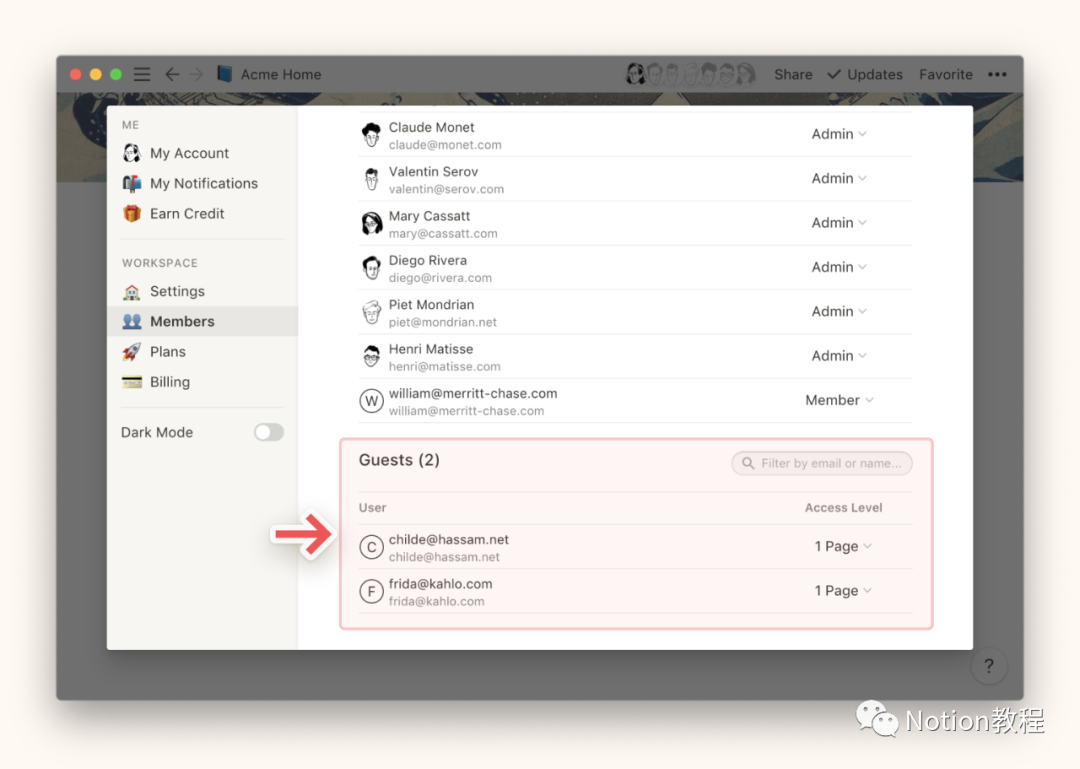
- 在同一界面,你可以将访客从你的工作区移除,更改他们的访问权限,或者是将他们设置成你的正式成员。
网页版共享 想要将notion的页面通过网页分享给其他用户,或者分享给没有notion账户的用户, 您可以开启 Public Access (公共权限). 任何人可以点击链接访问此网页。 设置公共页面概览:
- 进入需要分享的页面中,点击页面右上角的Share (分享)
- 打开
Public Access(公共权限). - 点击
Copy Link(复制链接),将连接复制给你需要分享的用户。 - 默认权限为
Can Read(只读权限),如果需要用户在notion中进行评论,可以选择Can Comment(评论权限) - 你将会看到一些其他选项:
Allow Search Engines(允许搜索):开启此选项,此页面将会出现在谷歌及其他搜索引擎中,此选项默认为关闭状态。Allow Duplicate as Template(允许复制为模板):关闭此选项,其他notion的用户将无法复制此页面至他们自己的工作区内,进行编辑修改。此选项默认为开启状态。
- 只有收到此页面的URL的用户才能进入。
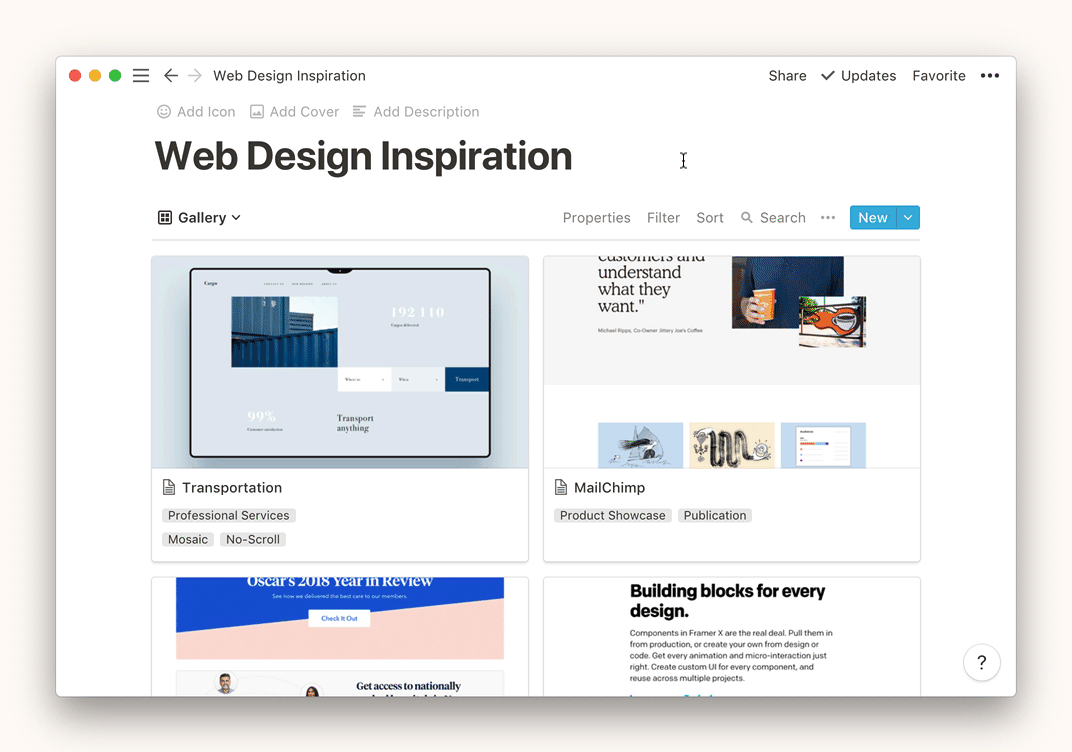
关闭共享 如果您拥有此页面的最高权限,您可以随时关闭共享。
- 最快速的方式就是将页面从侧栏中的
Workspace工作区或者Shared分享区移至Private私人区。但此操作将会取消所有成员的权限。 - 点击页面右上角的
Share(分享),可以选择关闭工作区,分组或者公共开房的开关。您也可以在任何选项的下拉菜单中选择Disable(不可见)。 - 关闭访客的访问权限,需点击
Share(分享),找到相应的访客,在下拉菜单中选择Remove(移除)。或者前往Settings & Members(设置&成员),滑动鼠标找到访客的名字,在右侧的下拉菜单中选择Remove(移除)。
权限等级
这使得notion的共享概念更加细致化。您可以针对每一位成员及小组设置相应的权限。比如:
- 一部分成员可以修改页面,而其他成员只是浏览页面。
- 一些特定的页面分享给特定的小组
- 针对部分文章,收集一些评论
下面是所有的权限级别,含义,以及设置方法。 小贴士: 再次提醒,当您在共享页面时,此页面下的所有子页面也会同时共享给他人!
如何编辑权限
当你在邀请成员或者点击 Share (分享)时,你都可以看到在成员或小组的右边有一个下拉菜单。你可以在下拉菜单中选择他们的权限: Full Access (所有权限), Can Edit (编辑权限)(仅针对付费用户), Can Comment (评论权限), 和 Can Read (只读权限).
- 下图是在
Invite****(邀请)菜单中,当你点击**Invite a Person** (邀请用户) 会出现的页面。(输入他们的邮箱地址,选择权限,然后点击Invite邀请)
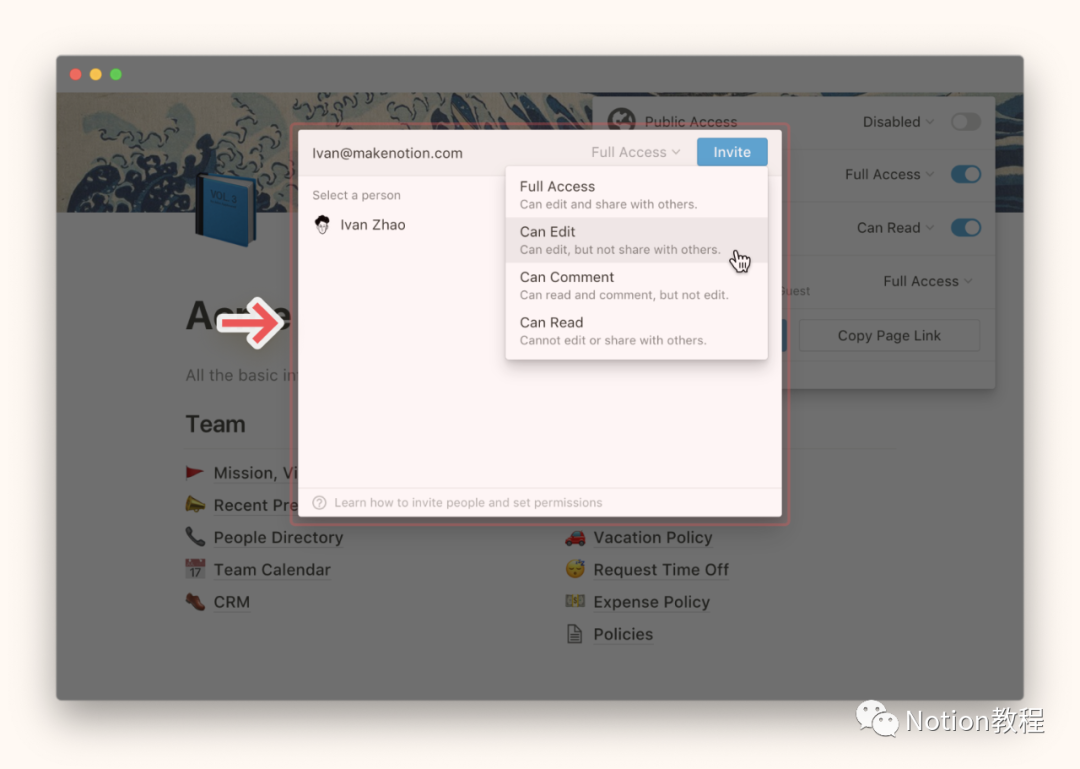
- **在
Share** (分享)菜单中,成员或小组右侧的下拉菜单的示意图。
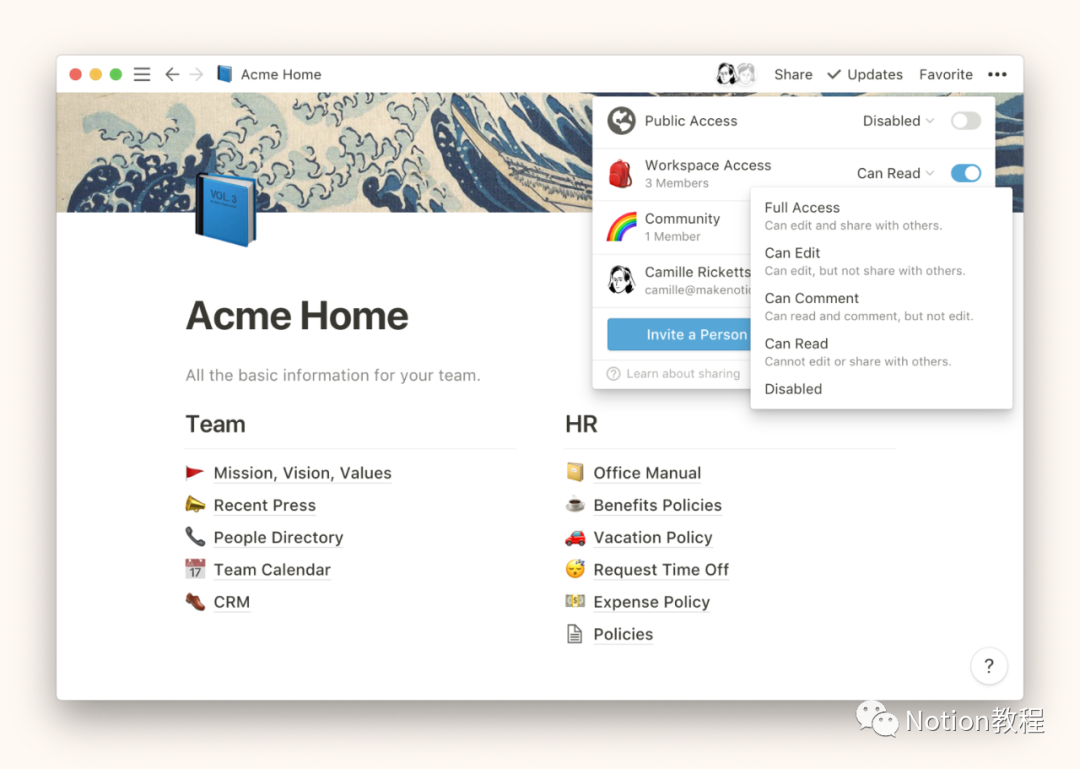
所有权限如果拥有页面的所有权限,用户可以任意编辑内容,并将页面再次分享给其他用户,他可以享受本导览中的所有权限。编辑权限 此权限仅针对付费用户,如果开启此权限,成员或小组可以任意编辑页面,但是无法将页面分享给其他用户。 评论权限 开启评论权限,成员或小组可以针对页面内的内容进行评价,但无法编辑内容,也无法将此页面分享给其他用户。 只读权限 用户拥有 Can Read 只读权限,可以浏览页面,但无法评论或编辑。同时也无法将此页面分享给其他用户。 禁止访问 如果需要取消成员或小组的权限(包括子页面),可以在 Share 分享菜单中,找到成员或小组的名字,在右侧的下拉菜单中选择 Disable (不可见)。他们将无法浏览此页面,并且在侧栏中无法显示此页面。
- 在
Share(分享)菜单中,找到相应的访客,在下拉菜单中选择Remove(移除),即可移除访客。
工作区权限 Workspace Access (工作区权限)的开关位于 Share (分享)菜单内。打开此开关即可设置工作区内的所有成员的访问权限。它只能通过授予个人、访客以及团队更高级别的访问权限来实现。
- 如果工作区的页面只需要部分用户访问,您需要在此页面中关闭
Workspace Access(工作区权限),或者是将页面设置为私人页面,再邀请用户访问此页面。
小贴士: 如果用户没有访问此页面的权限,他们的工作区以及侧栏内将不会显示此页面,但此页面可能会出现在您的侧栏内,
分享设置
作为工作区的管理人员,可以打开安全设置,防止内容被共享。
- 点击侧栏左上角的
Settings & Members(设置&成员) - 点击窗口左侧的
Settings(设置) - 滑动页面至
Security & SAML(安全&SAML),您将看到四个选项开关。
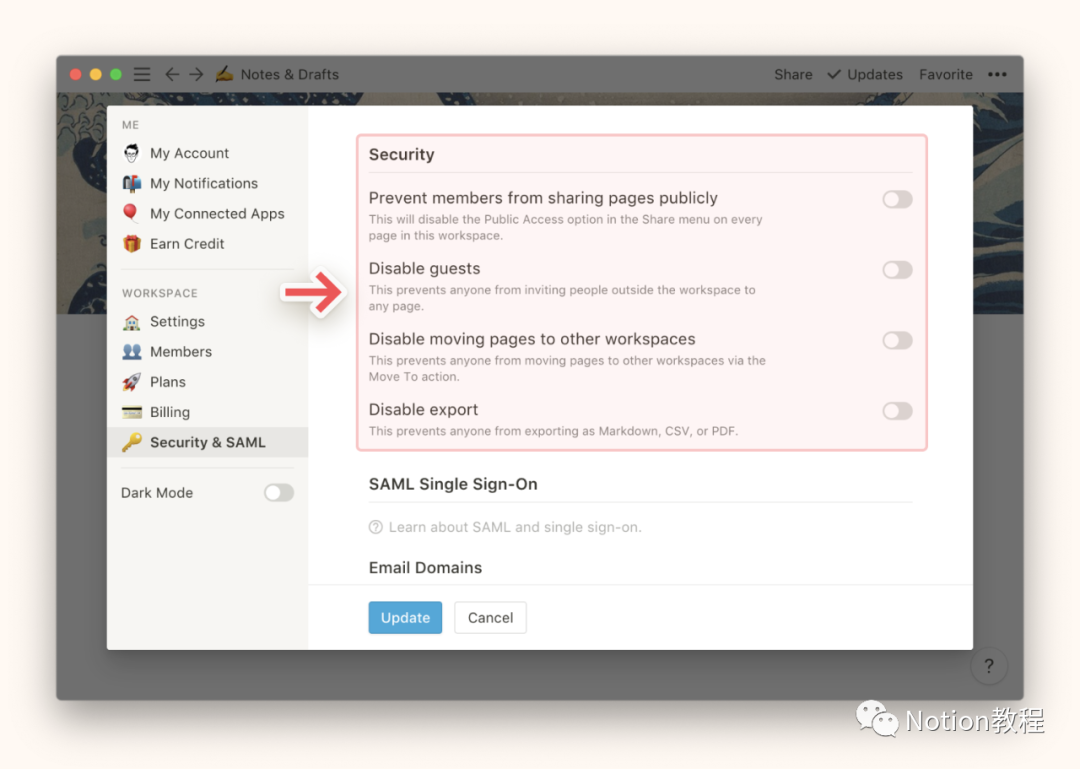
小贴士: 如果不是您工作区的管理人员,将无法看到这些选项。在移动端也是无法设置。
查看页面共享成员
共享页面成员的头像和资料将会显示在页面的顶部。
常见问题解答
* 我尝试将用户添加到我的工作区内,但他们自动变成了成员,我该如何防止这样的问题发生? 您可能开启了 ` Allowed Email Domains ` (允许电子邮箱),当此功能开启时,电子邮箱所对应的用户会默认已成员的身份加入工作区。您可以在 ` Settings ` (设置)页面,或者是侧栏内的 ` Settings & Members ` (设置&成员)内关闭此选项。
* 我在所有菜单中都没有找打 **` Export ` ** (导出)按钮。 您可能开启了 ` Disable Export ` (禁止导出)设置,此选项位于左边侧栏 ` Settings & Members ` (设置&成员)中的 ` Settings ` (设置)选项内。需要确保您是工作区的管理员,并在电脑上更改此选项。
* 如果用户此刻没有访问页面,他的头像将会淡出。
* 如果用户正在访问页面,他的头像不会有任何变化。
* 将鼠标靠近头像,将显示用户的姓名,电子邮箱和最近一次访问的时间。
* 如果有多人同时进入同一页面,他们的头像将会移动至其查看或编辑的区块旁边。
* 在任意一个页面中,点击右上方的 ` ••• ` ,在菜单底部将显示最近一次修改页面的用户和时间。
* **禁止成员共享页面** :打开此选项,工作区内的所有人将无法使用 ` Public Access ` (公共访问)权限。所有内容将无法出现在网络上。
* **禁止访客** :打开此选项,成员无法将此网页分享给团队以外的用户。
* **禁止移动页面** :打开此选项,成员将无法在不同的工作区内移动页面。
* **禁止导出:** 打开此选项,成员将无法导出并下载您工作区内的页面。



评论区